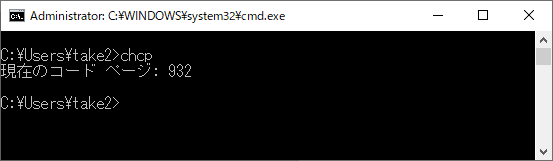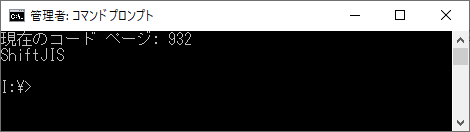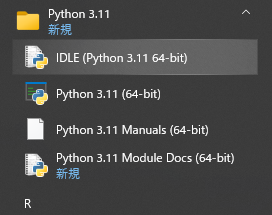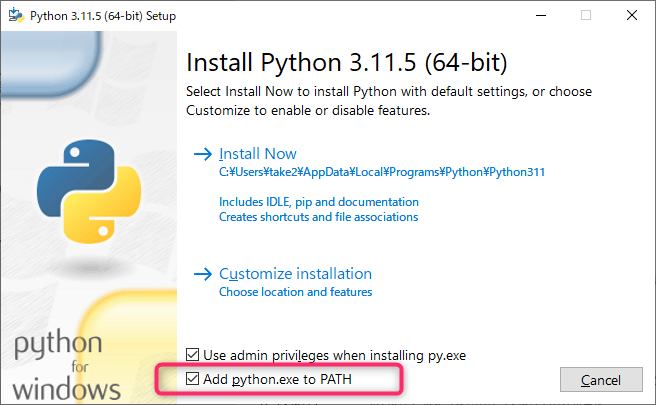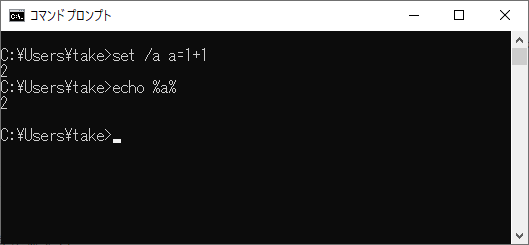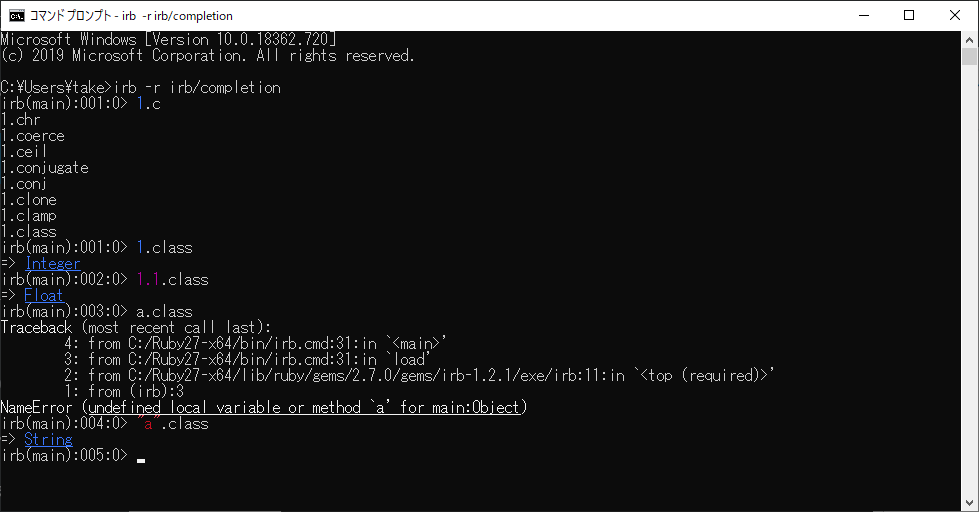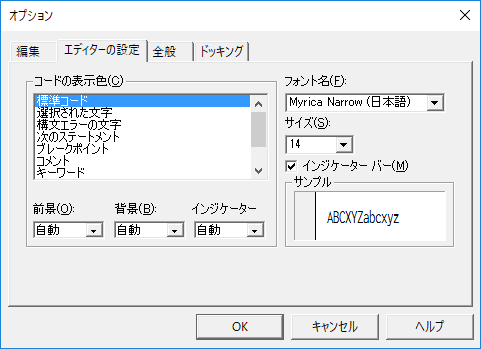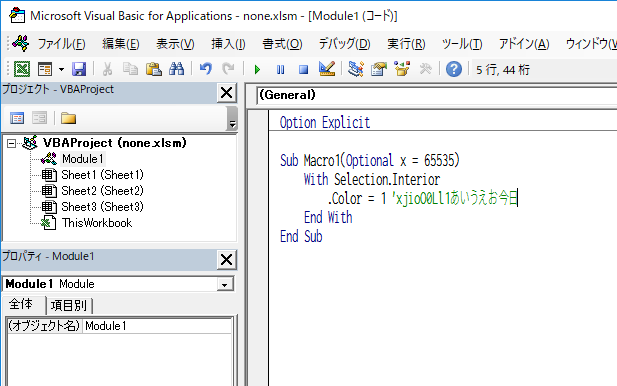これは、開いている図面で実行すると部品表/BOM(Bill Of Materials)をExcelファイルで保存します。Excelのファイル名は図面のファイル名と同じです。図面ファイルと同じフォルダに保存します。Excelのマクロも使ってます。
部品表のExcelファイルを移動して発注などに使っても図面の関係がわかるようにA1セルに図面ファイルのフルパスのファイル名を入れています。
完了したら、Solidworksでは完了のメッセージを開き、Windowsエクスプローラーで保存したExcelのファイルがあるフォルダを開きます。
Sub drdBOM_xls()
' SolidWorksアプリケーションのインスタンスを取得
Dim swApp As SldWorks.SldWorks
Set swApp = Application.SldWorks
' アクティブなドキュメントを取得
Dim swModel As SldWorks.ModelDoc2
Set swModel = swApp.ActiveDoc
If swModel Is Nothing Then
MsgBox "アクティブなドキュメントが見つかりません。"
Exit Sub
End If
' 部品表を保持する変数
Dim swTable As SldWorks.TableAnnotation
Dim foundBOM As Boolean
foundBOM = False
' 図面シートまたはビューを取得し、すべてのビューを巡回
Dim swView As SldWorks.View
Set swView = swModel.GetFirstView
Do While Not swView Is Nothing
' 各ビュー内のテーブル注釈を取得
Dim swTableAnn As SldWorks.TableAnnotation
Set swTableAnn = swView.GetFirstTableAnnotation
' テーブルアノテーションを巡回
Do While Not swTableAnn Is Nothing
' 部品表かどうか確認
If swTableAnn.Type = swTableAnnotationType_e.swTableAnnotation_BillOfMaterials Then
Set swTable = swTableAnn
foundBOM = True
Exit Do
End If
Set swTableAnn = swTableAnn.GetNext
Loop
If foundBOM Then Exit Do
Set swView = swView.GetNextView
Loop
' 部品表が見つからなかった場合
If Not foundBOM Then
MsgBox "部品表が見つかりませんでした。"
Exit Sub
End If
' Excelアプリケーションのインスタンスを作成
Dim xlApp As Object
Dim xlBook As Object
Dim xlSheet As Object
Set xlApp = CreateObject("Excel.Application")
Set xlBook = xlApp.Workbooks.Add
Set xlSheet = xlBook.Sheets(1)
' Excelを表示
xlApp.Visible = True
' 正規表現オブジェクトを作成してHTMLタグを削除する
Dim regex As Object
Set regex = CreateObject("VBScript.RegExp")
regex.Global = True
regex.IgnoreCase = True
regex.Pattern = "<[^>]+>" ' HTMLタグにマッチするパターン
' 部品表の行数と列数を取得
Dim rowCount As Long
Dim colCount As Long
rowCount = swTable.rowCount
colCount = swTable.ColumnCount
' 部品表データをExcelに転送
Dim i As Long, j As Long
Dim rawText As String
Dim cleanText As String
For i = 0 To rowCount - 1
For j = 0 To colCount - 1
rawText = swTable.DisplayedText(i, j)
'0001先頭が0から始まる文字を数値にしないために’を入れてセルで文字列にする
If Left(rawText, 1) = "0" Or Left(rawText, 1) = "0" Then rawText = "'" & rawText
' HTMLタグを削除
cleanText = regex.Replace(rawText, "")
xlSheet.Cells(i + 1, j + 1).Value = cleanText
Next j
Next i
'A1に図面のフォルダ名+ファイル名をコメントで追加
xlSheet.Range("A1").AddComment swModel.GetPathName
'Excelで保存するために図面のフルパス+ファイル名の拡張子だけを削除
Dim ss As String
ss = Mid(swModel.GetPathName, InStrRev(swModel.GetPathName, "."))
ss = VBA.Replace(swModel.GetPathName, ss, "")
' Excelファイルの保存
' 警告を無効にする
xlApp.Application.DisplayAlerts = False
xlBook.SaveAs ss 'Excelファイルの保存
'xlBook.SaveAs ss & ".csv" 'CSVファイルの保存。テキストです
' 警告を無効にする
xlApp.Application.DisplayAlerts = True
xlApp.Quit 'Excel終了
' クリーンアップ
Set xlSheet = Nothing
Set xlBook = Nothing
Set xlApp = Nothing
MsgBox "部品表がExcelにエクスポートされました。"
' エクスプローラーでExcelで保存したフォルダを開く
ss = Mid(swModel.GetPathName, InStrRev(swModel.GetPathName, "\"))
ss = VBA.Replace(swModel.GetPathName, ss, "")
Shell "explorer.exe " & ss, VBA.vbNormalFocus
End Subとりあえずの状態ですが、いずれあるフォルダ以下にある全図面ファイルの部品表を自動的にExcelファイル保存するマクロ/コードを書きたいと思います。やっぱ自動化ですよね。DX(デジタルトランスフォーメーション)っていうやつです。